
Если игровая мышь Logitech G502 не работает должным образом или вы хотите поддерживать ее в хорошем состоянии, вам следует как можно скорее обновить ее драйвер.
Есть два способа обновить драйвер мыши G502:
Опция 1 — вручную: Вы можете загрузить и установить обновление для своего драйвера самостоятельно. Это требует некоторого времени, терпения, а иногда даже навыков работы на компьютере
ИЛИ ЖЕ
Вариант 2 — Автоматически (рекомендуется): Это более быстрый и простой вариант. Это требует всего пару щелчков мышью!
Вариант 1. Загрузите и установите драйвер вручную.
Чтобы получить правильный драйвер для мыши G502, перейдите в официальный сайт Logitech и найдите «G502» на странице поддержки мыши, где Logitech выпускает драйверы и программное обеспечение для этой мыши. Вам необходимо скачать правильный и последний драйвер.
Загрузите драйвер, подходящий для вашего варианта системы Windows. Вы должны знать, какая система работает на вашем компьютере — будь то Windows 7, 8 или 10, 32-разрядная или 64-разрядная версия и т. Д.
После завершения процесса загрузки откройте загруженный файл и следуйте инструкциям на экране, чтобы установить его на свой компьютер.
Вариант 2. Обновите драйвер автоматически
Если у вас нет времени, терпения или навыков для обновления драйвера вручную, вы можете сделать это автоматически с Водитель Легко.
Водитель Легко автоматически распознает вашу систему и найдет для нее правильные драйверы. Вам не нужно точно знать, на какой системе работает ваш компьютер, вам не нужно рисковать загрузкой и установкой неправильного драйвера, и вам не нужно беспокоиться об ошибках при установке.
Вы можете скачать и установить драйверы, используя бесплатные или профессионал версия Driver Easy. Но в Pro версии это займет всего 2 клика (и вы получите полная поддержка и 30-дневная гарантия возврата денег):
1) Скачать и установить Водитель Легко.
2) Бежать Водитель Легко и нажмите Сканировать сейчас кнопка. Водитель Легко Затем просканирует ваш компьютер и обнаружит любые проблемы с драйверами.
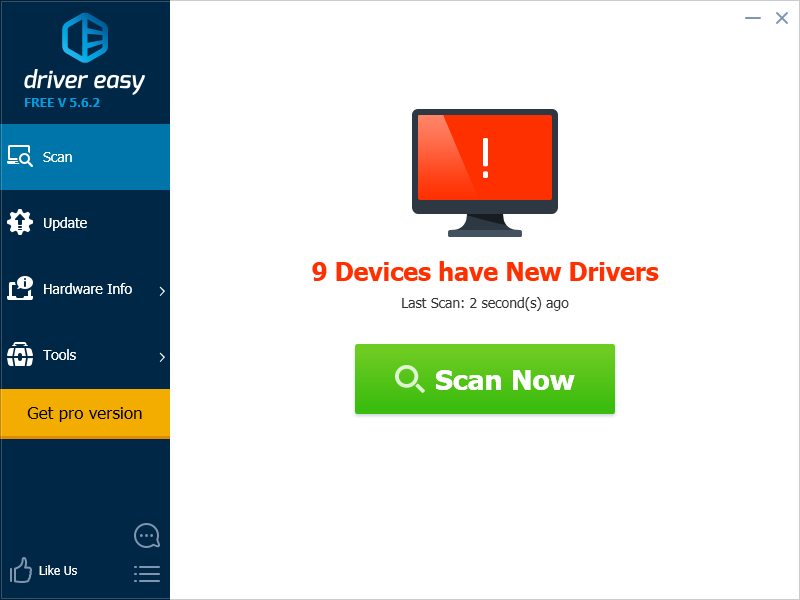
3) Нажмите на Обновить Нажмите кнопку рядом с игровой мышью Logitech G500s Gaming Mouse, чтобы загрузить для нее последнюю версию драйвера. Вы также можете нажать Обновить все кнопка в правом нижнем углу, чтобы автоматически обновить все устаревшие или отсутствующие драйверы на вашем компьютере (это требует Pro версия — вам будет предложено обновить, когда вы нажмете Обновить все).
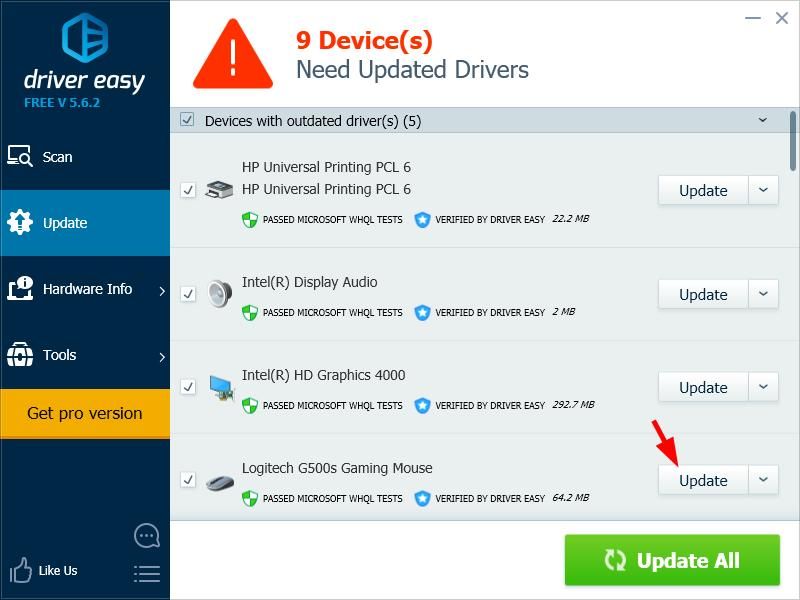

![Обновление драйвера игровой мыши Logitech G502 [EASILY]](https://milestone-club.ru/wp-content/cache/thumb/c2/267112845c432c2_320x200.jpg)
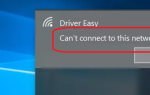
![DXGI_ERROR_DEVICE_HUNG [легко]](https://milestone-club.ru/wp-content/cache/thumb/90/64e542a16158990_150x95.jpg)

